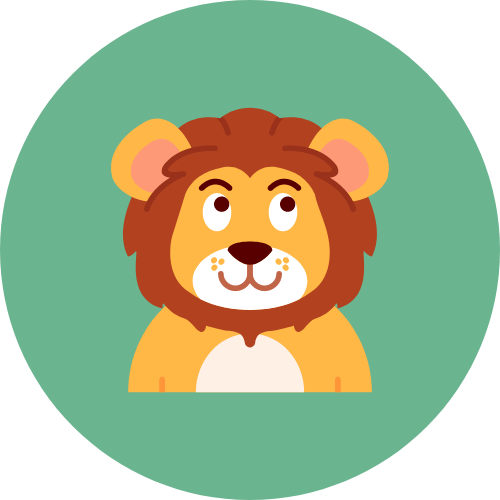 らいた
らいたQQEnglishのレッスン録画機能の効果的な使い方や注意点について教えて欲しいな。

僕の経験から詳しく解説します!
- QQEnglishのレッスン録画機能の使い方
- レッスン録画機能の注意点
- レッスン録画機能の活用術
こんにちは、さわでぃです。
英会話の上達には「復習」が欠かせません。
しかし、「レッスンを受けっぱなしにしている」という方もたくさんいらっしゃるのではないでしょうか?
QQEnglishでは、復習に便利な「レッスン録画サービス」を提供しています。
この機能を活用すれば、録音では確認できない細かな部分をチェックすることが可能です。
「録画機能があるのは知っているけど、どう活用すればいい?」
そんな疑問をお持ちの方に向けて、今回は徹底解説していきます。
この記事を読むことで、QQEnglishの「録画機能」をフル活用するきっかけ作りになること間違いなしです。
では、いきましょう。

- 30代・元公務員
- 英会話教室を早々に挫折
- TOEIC385でオンライン英会話に挑戦
- 初回は見事に撃沈→5年継続中
- 話した外国人→400人以上
- 100ヶ国以上の講師と話したい
- 初心者向けオンライン英会話に詳しい
- 趣味→料理、読書、筋トレ
- 英語が苦手だった過去の自分へブログ書いてます
| QQEnglish | |
|---|---|
| 料金プラン | 【月4回】 3,280円 【月8回】 6,180円 【月16回】 9,680円 【月30回】 14,980円 |
| 開講時間 | 24時間 |
| レッスン時間 | 25分 |
| 講師の国籍 | フィリピン |
| 日本人講師 | ー |
| 講師の勤務形態 | 正社員 |
| 講師の勤務場所 | オフィス |
| 講師数 | 2,500名以上 |
| 予約時間 | 2週間前〜5分前 |
| 無料体験 | 2回 |
「QQEnglish
![]() 」では、2回分の無料レッスンが体験できます!
」では、2回分の無料レッスンが体験できます!
さらに今なら、新規入会特典として初月99円キャンペーン実施中!
入会金も不要で、正社員講師から英会話が学べます。
業界トップクラスの高品質なレッスンを、今ならお得に体験できます。
▼今すぐQQEnglishを試してみたい方は、こちらからどうぞ。
\ 人気9社を試しておすすめNo.1!! /
サクッと5分で登録完了
無料体験だけ試すことも可能
▼「入会手順がよくわからない」という方は、下記の記事で画像付きでわかりやすく手順を紹介しているので、ご活用ください。
>>QQEnglish「無料体験レッスン」登録の手順を解説【画像付き】

QQEnglish「レッスン録画機能」の使い方
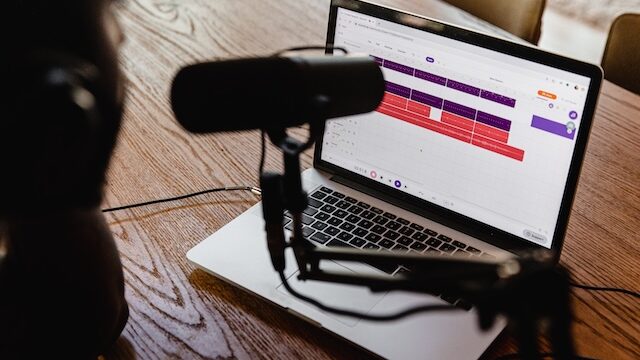
「レッスン録画機能」の使い方はとてもシンプルです。
- マイレッスン→「レッスン履歴」
- レッスン履歴→「レッスン情報」
- 「再生」を選択
では、一つずつ画像付きで解説します。
マイレッスン→「レッスン履歴」
画面上部の「マイレッスン→レッスン履歴」を選択します。
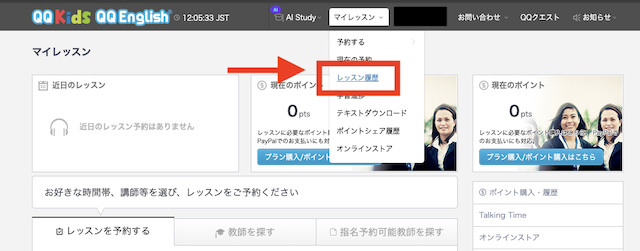
レッスン履歴→「レッスン情報」
これまで受講したレッスンがズラッと表示されます。
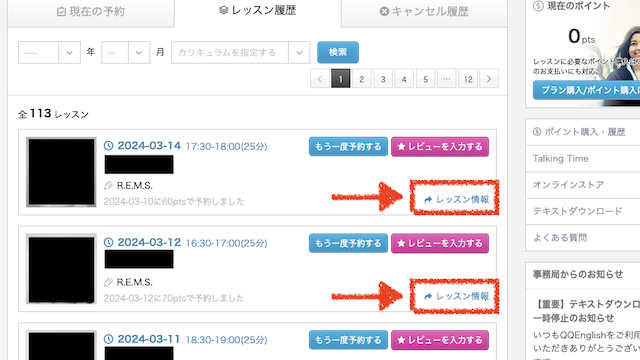
「再生」を選択
再生をクリックするとレッスンと同じ画面が表示され、再生開始となります。
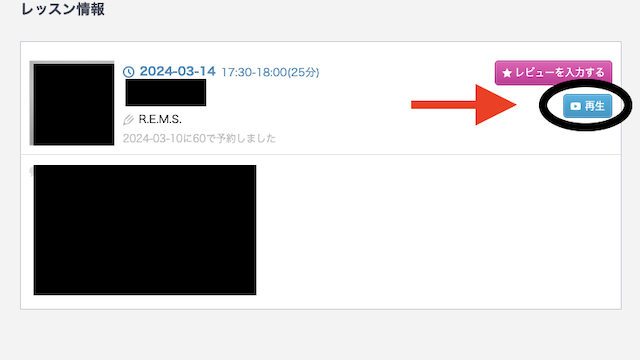

Zoomで受講する場合は、録画されません。
補足:レッスン録画されたくない場合の設定方法
復習に効果的な録画機能ですが、中には、録画されたくない人もいると思います。
そこで、録画機能をオフにする設定をご紹介します。
手順は次のとおりです。
- 画面上部→「アカウント設定」
- アカウント設定→「録画の許可」
- 録画の許可を「いいえ」に設定
- 「保存」をクリック
1つずつ見ていきましょう。
画面上部→「アカウント設定」
まずは、ホーム画面上部の「アカウント設定」を選びます。
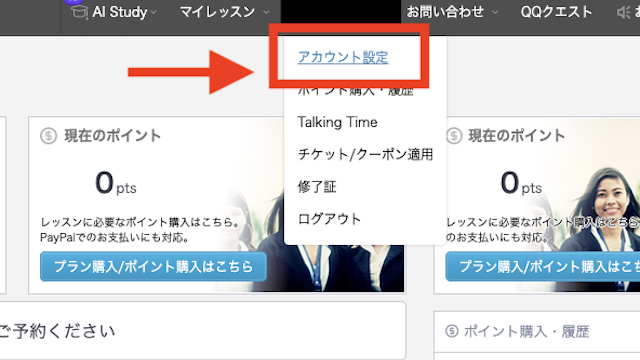
アカウント設定→「録画の許可」
「アカウント設定」をクリックすると、下記の画面に切り替わります。
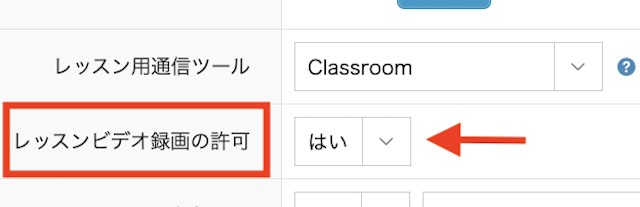

デフォルトでは、「はい」になっています。
録画の許可→「いいえ」に設定
「レッスンビデオ録画の許可」を「はい→いいえ」に変更しましょう。
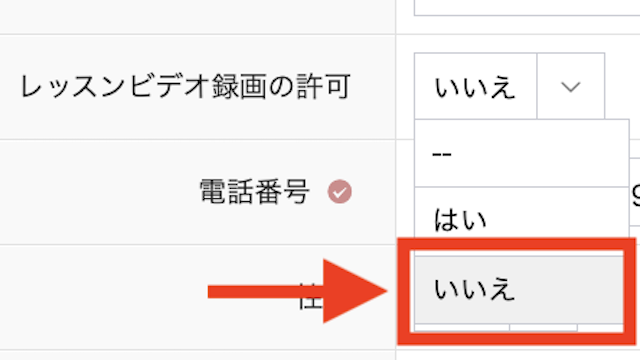
画面下部→「保存」をクリック
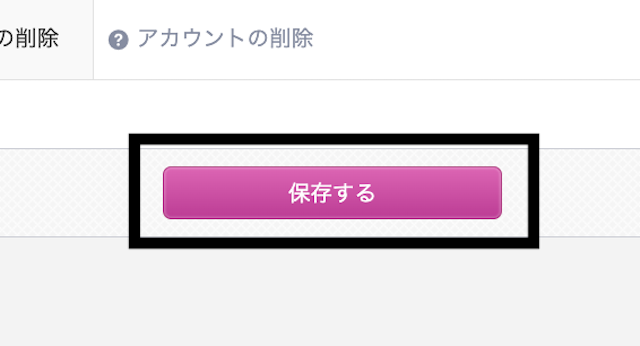
「保存」をクリックすれば、録画機能オフ設定は完了です。
QQEnglishの「レッスン録画機能」の注意点
QQEnglishのレッスン録画機能は使い方次第で大変便利な機能ですが、注意しておきたいことが3つあります。
- 倍速再生ができない
- 保存期間は30日
- レッスン直後は再生できない
倍速再生ができない
1つ目の注意点は、再生速度を変更する機能がありません。
最低限の機能しか備わっていないのが残念なところです。
しかし、シークバーがあるため、聞きたい場所まで飛ばし再生することは可能です。
保存期間は30日
録画された映像は、30日という期限付きで保存されます。
もちろん、期間内であれば何度でも利用できます。
中には、「30日ではちょっと少ないような気がする。」という不満があると思います。
しかし、僕自身、30日後に再生した経験がありません。
加えて、同じ動画を何度も再生することもありません。
「レッスン前に復習として1~2回再生する」というパターンが多いです。

30日後にレッスンを受けることは稀だと思うので、そこまで心配する必要はないと思います。
レッスン直後は再生できない
一番の注意点は、「レッスン直後に再生できない」ことです。
理由として考えられることは、データの圧縮処理などに時間がかかってしまうためです。

気になった部分は早めに確認したいところですが…。
- レッスンで聞き取れなかった内容が気になる
- 発音でたくさん指摘されたけど、どんな感じに聞こえていたのかな?
- 講師の発音をもう一度聞きたい
上記のように、「やる気があるホットな状態で復習ができない」という大きなデメリットがあります。
QQEnglishの公式サイトによると、下記の記載があります。
「レッスン録画機能」および「チャット履歴」は、レッスン終了後24時間以内に自動生成されます。レッスンが終わってから24時間以上経過してからご確認ください。
引用:QQEnglish
不具合ではないため、焦らず待ちましょう。
QQEnglishの「レッスン録画機能」を最大限活用する方法

レッスン録画機能で最大限の学習効果を引き出す方法は下記のとおりです。
- 発音や抑揚をチェックする
- 聞き取れなかった箇所を確認する
- 自分の表情や口の形を確認する
- 自分の表現を確認する
発音や抑揚をチェックする
自分の英語がスムーズに流れているかを確認しましょう。
なぜなら、レッスン中にうまく話せていたと思っていても、後で聞き返すと「なんか微妙」ってことは多々あるからです。
例えば、映像で自分の話し方や口の形を講師と比較しつつ、真似しましょう。
これを繰り返すことによって、発音や抑揚のコツが徐々に掴めるようになります。
聞き取れなかった箇所を確認する
聞き取れない箇所は必ず振り返りましょう。
なぜなら、そこを理解しないと次回も同じ結果になるからです。
例えば、僕の場合、分かったフリをしてその場から逃げてしまうことがあります。
結果的に、他のレッスンで「前回と同じことを言われているにも関わらず、聞き取れない」事態となります。
この反省を活かし、聞き取れなかった箇所はレッスン録画で必ずチェックするように心掛けています。
自分の表情や口の形を確認する
話している自分自身を俯瞰的に観察することも大切です。
なぜなら、コミュニケーションにおいて、話し手の雰囲気の影響は大きいからです。
例えば、自分には分からないクセや話し方が原因で「自信がなさそう」とか「嫌々やっているのかな」といった印象を与えてしまうこともありえます。
下記は、僕の悪いクセです。
- 分からない時は左上を向いてしまう
- 緊張すると喉締め声になり自信なく聞こえる
- 疲れている日は表情が固く無愛想に見える
恐らく、日本語で話している時も同じだと思います。
恥ずかしながら、日々改善に努めています。
自分が話した表現を確認する
自分が話した内容をチェックしておくことは大切です。
なぜなら、「会話は成り立っている?」「分かりやすい表現か?」などを俯瞰的に振り返ることができるからです。
例えば、「分かりやすく伝えたつもりが、よくよく聞くと全然違うニュアンスだった」ということも多々あります。
自分が話したことの再確認は、現時点でのウィークポイントの発見に繋がります。

自分自身では、間違いに気づきにくいかもしれません。
まとめ:QQEnglishの「レッスン録画」は復習に最適

ここまで読んでいただきありがとうございます。
今回は、QQEnglishのレッスン録画機能について解説しました。
英会話の上達には、「振り返り」がとても大切なポイントとなります。
なぜなら、レッスン中は必死であるがゆえ、細かなことに気づきにくいためです。

「たぶん伝わっていただろう」→上達の機会を逃しています。
レッスン録画を活用し、ウェークポイントの改善や、英語を話す自信に繋げていきましょう。
最後に、記事のおさらいです。
- 倍速再生ができない
→シークバーで対応する - 録画には保存期間がある
→30日間は何度も再生可能 - レッスン直後は利用できない
→24時間以上待つ
「オンライン英会話で効率よく復習ができるシステムはないかな?」
と感じている方は、QQEnglishの無料体験からぜひスタートしてみてください。
ということで、今回は以上です。
▼QQEnglishなら、たった5分で会員登録(無料)ができます。
現在、「QQEnglish
![]() 」では、2回分の無料レッスンが体験できます!
」では、2回分の無料レッスンが体験できます!
さらに今なら、新規入会特典として初月99円キャンペーン実施中!
入会金も不要で、正社員講師から英会話が学べます。
業界トップクラスの高品質なレッスンを、今ならお得に体験できます。
\ 人気9社を試しておすすめNo.1!! /
サクッと5分で登録完了
無料体験だけ試すことも可能
▼「入会手順がよくわからない」という方は、下記の記事で画像付きでわかりやすく手順を紹介しているので、ご活用ください。
>>QQEnglish「無料体験レッスン」登録の手順を解説【画像付き】


コメント